UltraUXThemePatcher V4.3.3 绿色中文版
- 软件介绍
- 人气下载
- 下载地址
- 网友评论
UltraUXThemePatcher是一款非常好用的Windows系统主题破解工具,用户在长时间使用一个主题后就会产生审美疲劳,想要更换但是不知道具体怎么换,那就可以尝试UltraUXThemePatcher,能够突破Windows系统限制,让用户自定义安装任意Windows主题。

软件功能
1、向导式界面
如果要根据喜好应用第三方视觉样式或自定义主题,以多种方式对系统进行个性化设置,则可以使用此应用程序。
该工具带有类似向导的菜单,因此,无论他们的计算机操作技能如何,广泛的用户都可以在不费吹灰之力的情况下从其功能中受益。但是,强烈建议您小心,因为在应用补丁后,某些系统可能会损坏。
2、轻松安装
UltraUXThemePatcher 可以通过修补计算机上的一系列文件“ Uxtheme.dll”,“ Themeui.dll”和“ Uxinit.dll”来帮助您释放系统的自定义功能。此过程可以轻松完成,因为您只需要按照一系列屏幕上的说明进行操作即可。
接受协议条款后,您可以查看计算机的简短描述,其中包括系统信息和目标文件详细信息,例如版本和状态。建议检查上述数据是否正确,以防止系统崩溃。
修补文件要求您重新启动计算机,以便可以有效地应用修改。
3、轻松还原原始文件
如果要将修补的项目还原到其原始状态,则无需执行任何手动操作。在修补过程中,此工具将创建文档的备份,并且可以通过卸载应用程序来快速恢复它们。
4、轻巧可靠的修补程序工具,可帮助您解锁系统上的自定义功能
UltraUXThemePatcher 是一个方便的应用程序,可以通过修补一系列文件来帮助您在系统上使用第三方视觉样式和自定义主题。它具有类似于向导的界面,这使其更加简单,并且不需要手动备份和还原系统文件,因为它会在安装过程中自动执行这些操作。
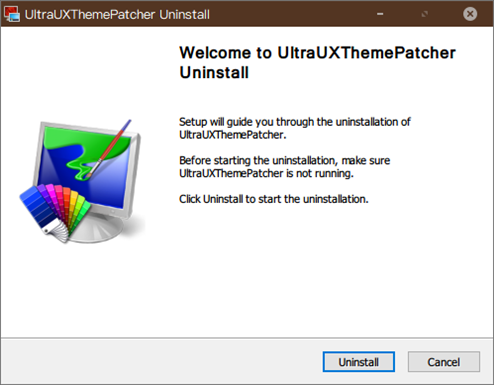
使用方法
1、已安装Patcher,但重新启动后文件未修改
Windows更新之后,在特殊情况下,修补程序可能无法在c:\ windows \ system32中自动为要修改的文件(uxtheme.dll,UXInit.dll,themeui.dll)设置必要的权限。以下内容应该会有所帮助:以管理员身份登录,获取文件的所有权并分配完整权限,然后重新启动。然后以管理员身份重新登录并运行修补程序。现在修改应该可以了。
2、修补Windows 11并登录后,PC出现黑屏并重新启动
4k或更高分辨率的显示器使用特殊分辨率,为此,您必须使用支持200%DPI的主题。
3、卸载后,监视器在重新启动后仍保持黑色
问题出在快速启动/快速启动上。1)禁用快速启动,2)关机(不重新启动),3)然后启动,4)卸载UltraUxThemePatcher。有关更多信息,请参见详细说明。如果已经为时已晚,则只有修复安装(就地升级)或新安装会有所帮助。
4、撤消更改
首先,应始终再次设置标准Windows主题,否则引导可能会出现问题(请参阅问题3)。之后,只需通过软件-》卸载即可删除该应用程序。这样会保存所有备份,从而还原原始文件。
5、无法从开始菜单打开资源管理器文件夹或保存对话框显示不正确
请先卸载修补程序,然后在命令行中从“ sfc.exe / scannow”运行以下命令。重新启动后,可以重新安装?atcher,而不再出现问题。
6、更新后从资源管理器崩溃或显示错误
旧Windows版本的主题与最新Windows版本不兼容。请与该主题的制造商联系,很遗憾,在这里我不能为您提供帮助。
7、SFC.exe查找修改后的系统文件
UltraUXThemePatcher完全按照此原理工作。修改必要的系统数据,以便第三个制造商主题起作用。如果您不想这样做,则无法使用我的应用程序。
人气下载
下载地址
- PC版
高速下载器通道:
其他下载地址:
本类总下载排名
- 0次 1 呆啵宠物 V0.1.17 原神版
- 0次 2 StartAllBack(win11更改开始菜单) V3.6 最新版
- 5次 3 小智桌面 V3.1.0.24 官方版
- 3次 4 upupoo动态桌面壁纸 V3.2.1.0 官方最新版
- 9次 5 巨应壁纸(LiveWallpaper) V2.5.11.10 官方最新版
- 2次 6 Redux(win11第三方主题) V1.0 最新版
- 22次 7 小智TODO V3.2.0.22 官方版
- 22次 8 漫兜兜 V9.0.0.1 官方最新版
- 27次 9 晨曦记账本 V10.0 官方安装版
- 30次 10 KaguraNana神乐七奈桌面宠物 V1.0 最新版
本类月下载排名
- 0次 1 呆啵宠物 V0.1.17 原神版
- 0次 2 StartAllBack(win11更改开始菜单) V3.6 最新版
- 5次 3 小智桌面 V3.1.0.24 官方版
- 3次 4 upupoo动态桌面壁纸 V3.2.1.0 官方最新版
- 9次 5 巨应壁纸(LiveWallpaper) V2.5.11.10 官方最新版
- 2次 6 Redux(win11第三方主题) V1.0 最新版
- 22次 7 小智TODO V3.2.0.22 官方版
- 22次 8 漫兜兜 V9.0.0.1 官方最新版
- 27次 9 晨曦记账本 V10.0 官方安装版
- 30次 10 KaguraNana神乐七奈桌面宠物 V1.0 最新版

















